Быстро разряжается батарея на Андроиде
Среди обладателей смартфонов и планшетов на OC Android, нередки случаи, когда заряд аккумулятора резко падает сам по себе. Часто эта неисправность приводит к полной разрядке буквально за один час.
Подобная проблема проявляется и на девайсах с другими системами, вроде iOS, хоть и намного реже.
Содержание
- Почему телефон быстро разряжается
- Большая нагрузка на смартфон
- Вирусы
- Неисправный аккумулятор
- Правила использования аккумулятора
- Способы продлить время работы смартфона на неисправной батарее
- Экран
- Модули связи
- Датчики
- Программа для экономии заряда батареи
- Заключение
- Видео-инструкция
Почему телефон быстро разряжается
Причин, по которым быстро разряжается батарея на Андроиде, может быть множество. К ним можно отнести как большую нагрузку на девайс, так и наличие засевших в Андроиде вирусов. Далее, мы подробнее рассмотрим каждую из этих проблем и постараемся их решить.
Большая нагрузка на смартфон
Из-за своей открытости и сложности OC Android подвержена сбоям, и оптимизация у неё на довольно низком уровне. Зачастую, включёнными в фоновом режиме она может держать одновременно несколько десятков программ. Поэтому даже режим ожидания Андроид жрет батарею. Это объясняет, почему быстро разряжается телефон Самсунг и любого другого бренда.
К тому же большинство этих приложений никак не используются пользователем и тратят ресурсы впустую, а значит, стоит их отключить.
Вирусы
В последние годы операционная система Android стала сильно уязвима для вирусов. Причём большинство из них не могут засечь даже лучшие антивирусные приложения.
Под влиянием вредоносных программ производительность девайса значительно падает, возрастает нагрузка на процессор. К характерным чертам заражения телефона вирусом можно отнести:
- повышение температуры корпуса девайса;
- притормаживания;
- появление рекламы там, где её быть не должно.

Неисправный аккумулятор
Одной из причин, из-за которой быстро уходит заряд аккумулятора, может быть его неисправность. При длительном использовании он, как и любая другая техника, выходит из строя.
Избежать подобной неприятности достаточно сложно. Если вы планируете пользоваться одним и тем же смартфоном на протяжении, например, трёх лет, то в какой-то момент придётся заменить аккумулятор. Это необходимо, чтобы и в дальнейшем пользоваться аппаратом с комфортом.
Правила использования аккумулятора
Ещё несколько лет назад, при покупке нового смартфона, продавцы консультанты советовали «раскачивать» батарейку – полностью разряжать и заряжать её несколько раз подряд.
Сейчас этот совет абсолютно бесполезен, так как новые аккумуляторы типа Li-Pol и Li-Ion используют другие технологии, которым подобный «стресс» только вредит.
Ниже представлены рекомендации по использованию телефона, помогающие продлить срок жизни батареи Android.
- Полностью разряжать телефон крайне нежелательно, так как подобное приводит к сокращению времени её жизни.
 Происходит это из-за химической деградации.
Происходит это из-за химической деградации. - Заряжать аппарат стоит как можно чаще.
- Лучшая зарядка, которую можно использовать – родная. Несмотря на то, что у большинства телефонов сейчас одинаковые разъёмы, у каждого зарядного устройства есть небольшая разница в напряжении.
- Не стоит держать телефон на зарядке под прямыми лучами солнца. Даже такой незначительный фактор сильно повлияет на длительность заряда аккумулятора.
Способы продлить время работы смартфона на неисправной батарее
Возможность зарядить устройство есть далеко не всегда, поэтому, если ваш Android жрет батарею не так медленно как раньше, следует немного подкорректировать работу системы. Что конкретно нужно сделать и как, мы рассмотрим далее.
Экран
Экран потребляет энергию больше всего, поэтому его стоит настроить в первую очередь. Вам должны помочь следующие рекомендации:
- Чем выше яркость, тем быстрее дисплей разряжается. У каждого устройства есть возможность настроить её показатели, поэтому измените их на максимально низкие при первой возможности.

- Установите максимально короткий промежуток времени для автоматического выключения дисплея. Это позволит не использовать энергию впустую.
- При использовании устройства с экраном, построенным на технологии AMOLED, следует установить тёмные обои на рабочий стол, так как при отображении чёрного цвета энергия практически не тратится.
Модули связи
Компоненты модулей связи потребляют энергию в фоновом режиме, в том числе и при выключенном дисплее. Постоянная загрузка новых данных, производимая ими, приводит к трате заряда.
Практически все настройки, относящиеся к ним, расположены в разделе «Беспроводные технологии». Название разнится в зависимости от версии операционной системы, но в целом оно в каждом варианте не сильно отличается, так что найти их не составит труда.
Есть несколько способов оптимизировать эту часть системы. Далее, мы рассмотрим основные из них.
- Выключите LTE, если находитесь вне зоны действия связи 4G.
- Отключите сам мобильный интернет, если на данный момент он не используется.

- Отключите функцию поиска Wi-Fi, если на данный момент она не нужна.
- Выключите Bluetooth. Эта технология достаточно сильно расходует энергию.
Датчики
Современные устройства оснащены огромным количеством сенсоров, из-за которых аппарат разряжается меньше чем за час. Если их деактивировать, длительность работы возрастёт в несколько раз.
Отключить стоит:
- В первую очередь остановите работу GPS. Эта функция, как правило, вынесена в верхнее меню.
- Акселерометр и гироскоп – одни из самых энерго затратных сенсеров, поэтому автоматический поворот экрана следует выключить одним из первых.
- Электромотор. Эта небольшая деталь отвечает за вибро отклик, который разряжает батарейку.
- Дополнительно к этому можно отключить синхронизацию с облачными сервисами и удалить лишние учётные записи.
Всё это поможет значительно продлить жизнь аппарату и сделает ваше пользование им в несколько раз комфортнее.
Программа для экономии заряда батареи
Чтобы упростить осуществление всех вышеописанных действий, было создано большое количество сторонних программ. Они позволяют через удобный интерфейс выбрать, какие именно функции вам на данный момент нужны, а за счёт чего устройство будет экономить.
Они позволяют через удобный интерфейс выбрать, какие именно функции вам на данный момент нужны, а за счёт чего устройство будет экономить.
Лучшим среди подобных приложений является Battery Doctor. Эта программа бесплатна и доступна всем желающим. У неё довольно широкий функционал, позволяющий максимально гибко оптимизировать настройки и осуществлять контроль над ними.
Помимо этого, программа показывает оставшееся время работы аппарата.
Заключение
Надеюсь, эта статья помогла вам понять, что делать, когда батарея быстро садится и почему это происходит. Мы постарались максимально подробно осветить все способы продления жизни аккумулятора, рассказали о способах сохранить его в рабочем состоянии. Если же вам проще воспринимать информацию через видео, то ниже вы сможете найти инструкцию именно в таком формате.
Пишите комментарии со своими советами, мы будем очень благодарны. Если же у вас остались вопросы, смело задавайте их туда же, на всё ответим. До встречи на страницах сайта!
Видео-инструкция
В этом видео вы узнаете, что нужно делать, если быстро садится батарея на Андроиде.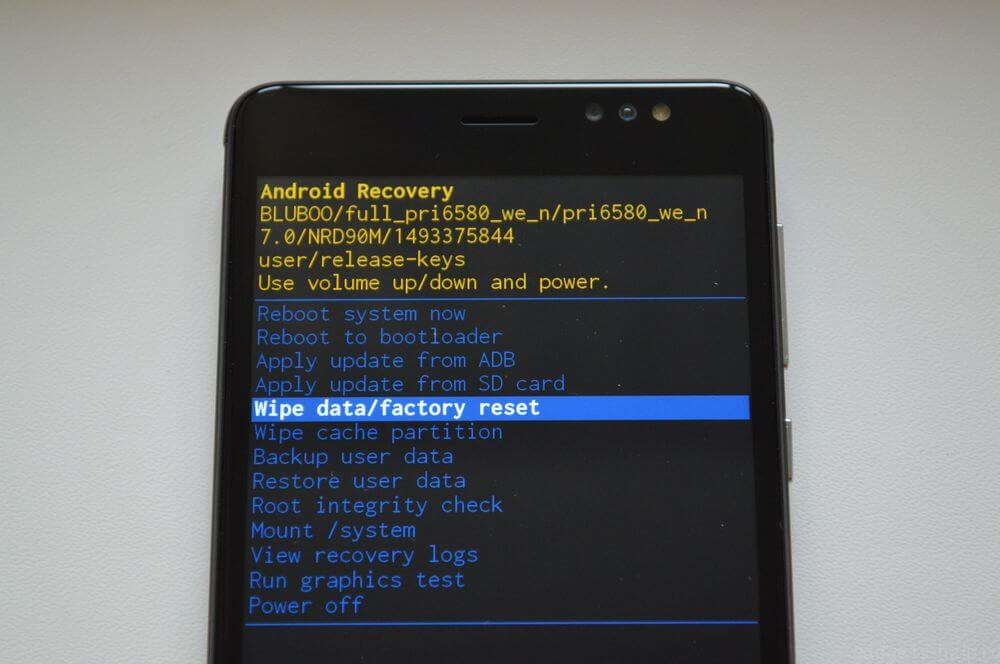
Какая вредная настройка нещадно ест батарею на Android и как ее отключить
Автономность смартфона играет крайне важную роль для любого пользователя. Со временем батарейка устройства начинает быстро садиться. Чтобы этого не произошло, мы отключаем вредную настройку на телефонах Android; нещадно ест батарею после этого разве что сам владелец девайса. А при разумном использовании смартфона аккумулятор будет долго держать высокий уровень заряда.
СОДЕРЖАНИЕ СТАТЬИ:
На что уходит заряд батареи Android
Работа любого смартфона напрямую связана с электроэнергией. Для обеспечения комфортного использования производители устанавливают в устройство аккумулятор, который, в теории, может продержаться хоть 5-7 дней на одном заряде.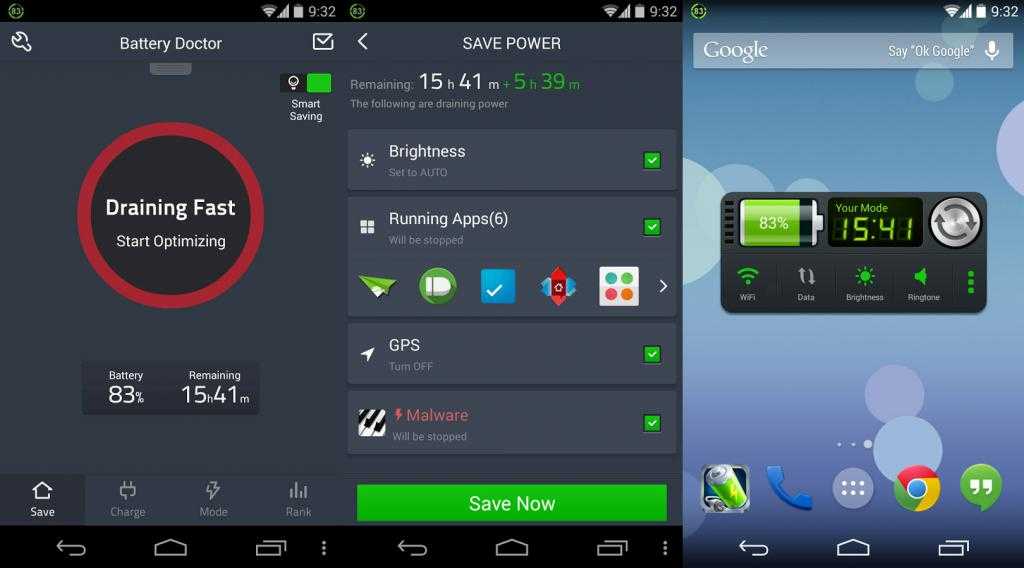 Однако отдельные функции разряжают батарейку быстрее других.
Однако отдельные функции разряжают батарейку быстрее других.
Совет. Чтобы не беспокоиться об уровне заряда АКБ, рекомендуется покупать модели с батарейками на 4500-5000 мАч.
Главным «врагом» аккумулятора является экран. На телефоне он занимает много пространства, а для отображения контента требуется подсветка. Именно она в большей степени, чем любые другие функции, влияет на уровень заряда. Однако есть и еще один немаловажный фактор – нагрузка. Если человек смотрит видеоролик или фильм, то за 1 час телефон, в среднем, разряжается на 10-15 % при умеренной яркости. А если провести то же время в игре, то батарейка просядет на 20, а то и 30 %.
Также многие владельцы мобильных устройств отмечают, что телефон разряжается даже при потухшем экране. Это серьезный повод обеспокоиться состоянием гаджета, поскольку так происходить не должно. Быстрый расход заряда в режиме ожидания – признак активности фоновых процессов. Распознать их бывает нелегко, однако своевременное отключение позволяет сэкономить 15-20 % в течение дня.
Оптимизируем расход энергии
Чтобы смартфон работал долго от одного заряда, его необходимо оптимизировать. Под этим словом скрываются несколько простых действий, которые в состоянии выполнить абсолютно любой владелец устройства, вне зависимости от уровня технических знаний.
Отключение GPS
Если отбросить в сторону фактор нагрузок и яркости экрана, главным источником проблем для аккумулятора является датчик GPS. По умолчанию он встроен в каждую модель, но включается по требованию владельца. Если своевременно не отключить работу GPS, батарейка начнет быстро разряжаться даже с погасшим дисплеем.
Такой расход энергии обусловлен тем, что аппарат вынужден постоянно обновлять информацию о спутниках. Для отключения GPS необходимо опустить шторку уведомлений и кликнуть по значку «Местоположение» или «Геолокация». Когда он потухнет, датчик будет деактивирован. Также операцию можно повторить через настройки телефона.
Настройка энергопотребления
Конечно, ни один аккумулятор не может жить вечно.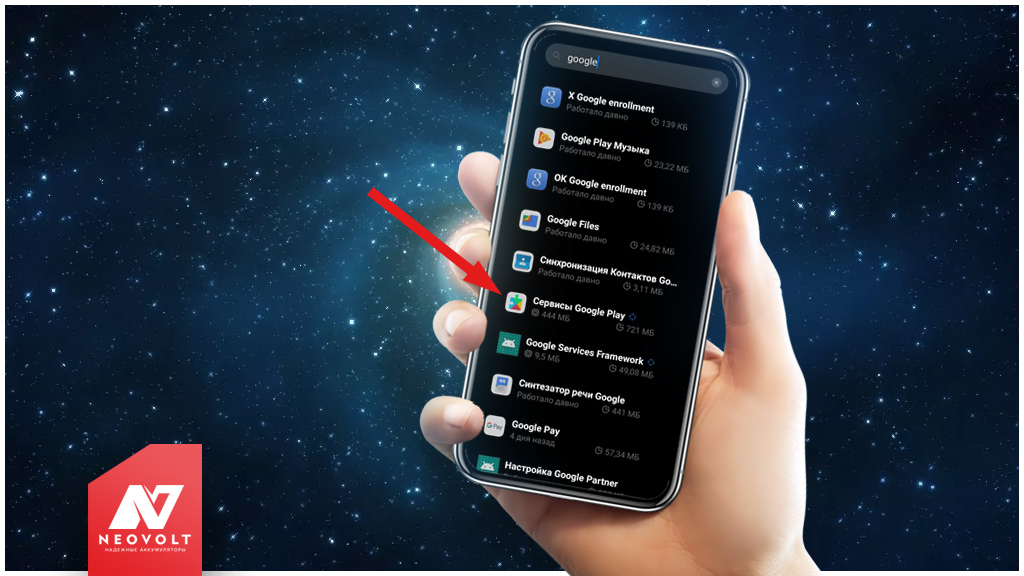 Но его энергопотребление оптимизируется после выполнения нескольких простых действий:
Но его энергопотребление оптимизируется после выполнения нескольких простых действий:
- Включите режим «Автояркость».
- В настройках дисплея задайте период, после которого экран будет автоматически гаснуть.
- Отключите вибрацию.
- Разрешите работу GPS, Bluetooth и других датчиков только при запуске определенных приложений (например, в навигаторе).
- В пункте настроек «Для разработчиков» отключите анимации.
- Отключайте Wi-Fi и мобильный интернет, когда не нужен доступ к сети.
- Регулярно производите выгрузку оперативной памяти через Диспетчер задач.
- Если расход аккумулятора продолжает оставаться внушительным, активируйте режим энергосбережения.
Если выполнить всего 8 шагов по настройке потребления энергии, гаджет получит прирост в 25-30 %.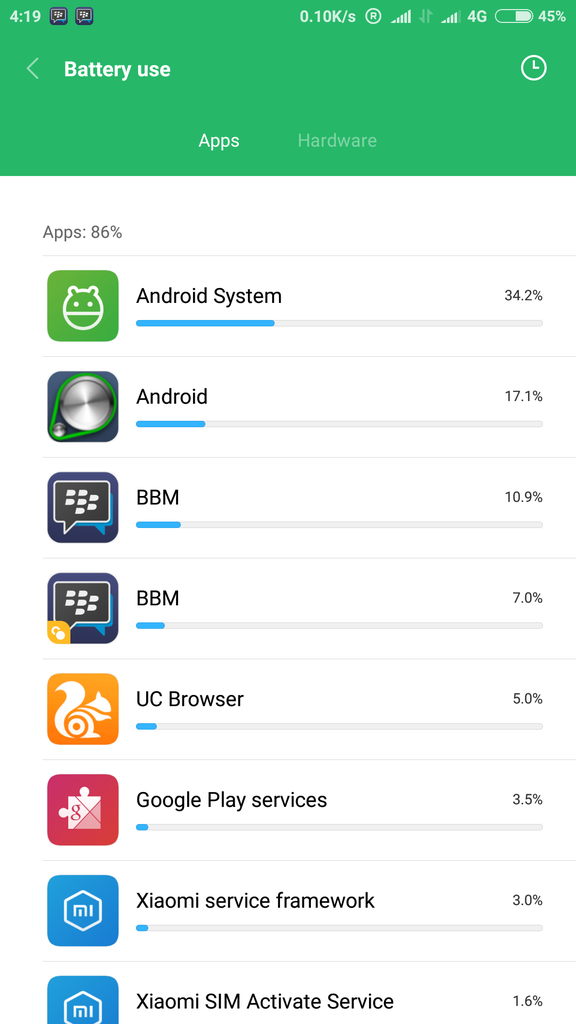 То есть каждый день пользователь сможет рассчитывать на дополнительные 4-5 часов работы устройства при умеренных нагрузках.
То есть каждый день пользователь сможет рассчитывать на дополнительные 4-5 часов работы устройства при умеренных нагрузках.
Яркость экрана
Высокий уровень яркости необходим только в тех случаях, когда человек пользуется смартфоном в условиях солнечной погоды. В помещении вполне достаточно 20-50 %, в зависимости от силы освещения. Глазам одинаково комфортно считывать информацию и на 100 % яркости, и на 50 %. Но разница в плане энергопотребления между двумя уровнями просто колоссальная. Поэтому важно своевременно снижать яркость или включать настройку «Автояркость».
На заметку. Вне зависимости от уровня яркости устройства с AMOLED-экранами будут дольше держать заряд в сравнении с IPS-панелями.
Прочие методы
Если стандартные способы оптимизации расхода аккумулятора не помогают, можно обратиться к помощи специальных приложений. В Google Play доступны такие программы, как Battery Doctor, Battery Saver и AccuBattery. Все они в автоматическом режиме оптимизируют работу смартфона, благодаря чему он начинает разряжаться медленнее.
Приложения в фоновом режиме тоже садят аккумулятор
Важнейшим фактором при быстрой разрядке батареи является работа приложений в фоне. В тот момент, когда пользователь закрывает программу, она продолжает функционировать, потребляя тем самым энергию. Чтобы этого не произошло, рекомендуется ограничить фоновые процессы при помощи следующей инструкции:
- Откройте настройки телефона.
- Перейдите в раздел «Приложения».
- Выберете интересующую программу.
- В подпункте «Контроль активности» укажите параметр «Жесткое ограничение».
В зависимости от конкретной модели устройства пункты меню отличаются. В любом случае, кнопку ограничения фоновых процессов нужно искать в разделе настроек приложений.
Почему в режиме ожидания садится батарея
Главной причиной, почему батарея разряжается в режиме ожидания, является работа фоновых процессов. Достаточно выставить жесткие ограничения для большинства приложений, как аккумулятор перестанет терять по 5 % за 1 час бездействия.
Если проблема продолжится и после этого, есть смысл задуматься о состоянии смартфона. Со временем любая батарейка теряет энергоемкость. Она априори начинает разряжаться быстрее, поэтому рассчитывать на то, что старый аппарат после оптимизации сможет работать очень долго, не стоит.
Вам помогло? Поделитесь с друзьями — помогите и нам!
Твитнуть
Поделиться
Поделиться
Отправить
Класснуть
Линкануть
Вотсапнуть
Запинить
Читайте нас в Яндекс Дзен
Наш Youtube-канал
Канал Telegram
Ищите сочинения по школьной программе? Тогда Вам сюда
Adblock
detector
Как исправить ОС Android, разряд батареи системы Android
Экосистема Android прошла долгий путь от экспериментального проекта с открытым исходным кодом.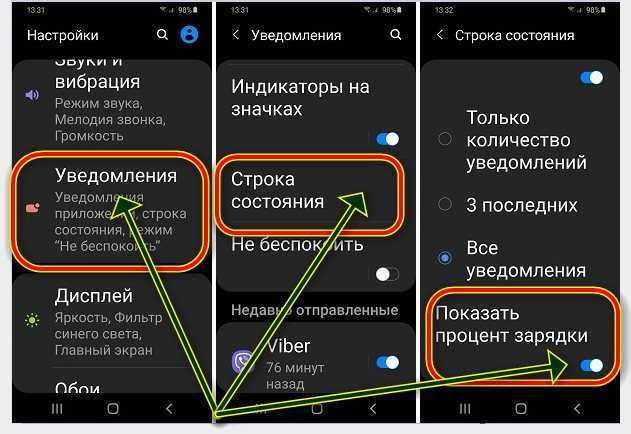 За последнее десятилетие многое произошло с наиболее часто используемыми ОС, однако одна вещь, которая всегда мешала многим пользователям, — это случайный разряд батареи. Хотя основной причиной случайного разряда батареи является плохо оптимизированное приложение, существует множество других причин, которые люди склонны игнорировать. Наиболее раздражающими компонентами, потребляющими батарею, часто являются «ОС Android и система Android». Раздражает, потому что вы знаете, что он разряжает вашу батарею по какой-то странной причине, но вы ничего не можете сделать, потому что понятия не имеете, что происходит. Тем не менее, мы здесь, чтобы помочь вам, и надеемся сбить ОС Android и систему Android в статистике сосания батареи.
За последнее десятилетие многое произошло с наиболее часто используемыми ОС, однако одна вещь, которая всегда мешала многим пользователям, — это случайный разряд батареи. Хотя основной причиной случайного разряда батареи является плохо оптимизированное приложение, существует множество других причин, которые люди склонны игнорировать. Наиболее раздражающими компонентами, потребляющими батарею, часто являются «ОС Android и система Android». Раздражает, потому что вы знаете, что он разряжает вашу батарею по какой-то странной причине, но вы ничего не можете сделать, потому что понятия не имеете, что происходит. Тем не менее, мы здесь, чтобы помочь вам, и надеемся сбить ОС Android и систему Android в статистике сосания батареи.
Прежде чем мы перейдем к способам устранения этой утечки, вы должны понять, что ОС Android и система Android в основном вызваны тем, что какое-то приложение или функция постоянно работают в фоновом режиме, и, как это ни странно, приложение, которое на самом деле ответственный никогда не появится в списке.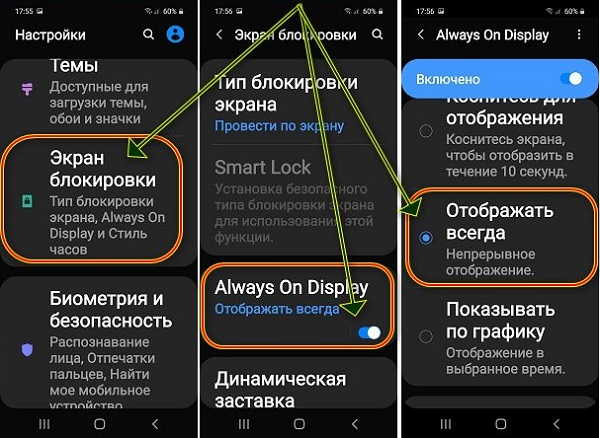 Это связано с тем, что если Facebook или WhatsApp потребуются данные о вашем местоположении, они запросят информацию у системы Android и, следовательно, расход заряда батареи. Часто это приложение продолжает будить устройство в фоновом режиме, потому что как только вы даете приложению разрешение на использование местоположения, контактов и т. д., оно не будет стучать в вашу дверь в следующий раз, когда ему потребуется та же информация. Итак, как это исправить? Что ж, есть несколько способов, которые, кажется, существенно решают эту проблему, но мы не можем утверждать, что эти решения работают на 100% для всех. Попытка не повредит, не так ли?
Это связано с тем, что если Facebook или WhatsApp потребуются данные о вашем местоположении, они запросят информацию у системы Android и, следовательно, расход заряда батареи. Часто это приложение продолжает будить устройство в фоновом режиме, потому что как только вы даете приложению разрешение на использование местоположения, контактов и т. д., оно не будет стучать в вашу дверь в следующий раз, когда ему потребуется та же информация. Итак, как это исправить? Что ж, есть несколько способов, которые, кажется, существенно решают эту проблему, но мы не можем утверждать, что эти решения работают на 100% для всех. Попытка не повредит, не так ли?
Очистить кэш из стокового или кастомного рекавери
Вероятно, это наиболее рекомендуемое решение для этой разрядки батареи. Очистка кеша стандартного рекавери помогает очистить любой фоновый процесс, который был в цикле без причины. Чтобы очистить кеш от стокового рекавери, нужно сначала войти в стоковое рекавери через определенные комбинации кнопок.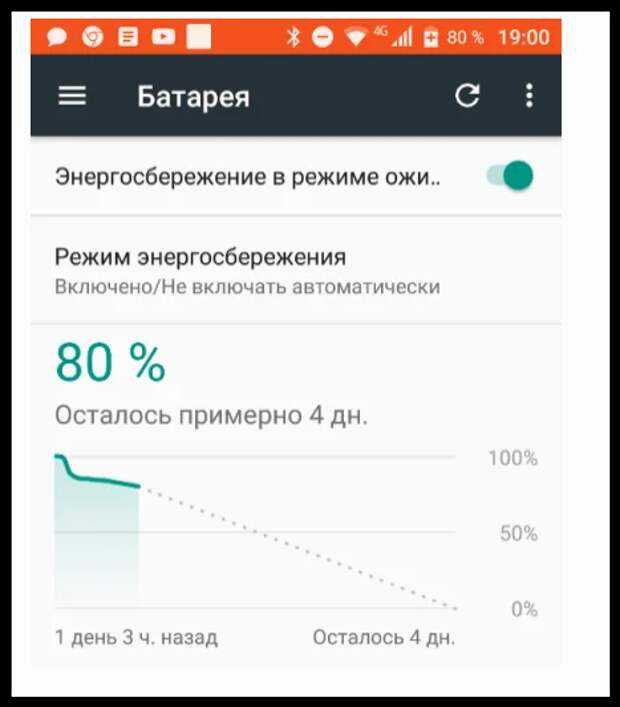
Для меня это удерживание клавиши «Питание» и «Уменьшение громкости» после полного выключения моего устройства. Опубликуйте это, вы должны пойти «Стереть данные и кеш», а затем «стереть кеш».
Если вы рутированы и у вас установлено восстановление TWRP или CWM, вы можете просто войти в восстановление, удерживая нажатой кнопку питания, когда ваше устройство включено, и нажмите «Восстановление» в качестве вариантов перезагрузки.
Очистить данные сервисов Google Play
Если вы не в курсе, большинство вещей происходит на Android в сервисах Google Play. Однако ошибочное обновление или поведение сервисов Google Play может привести к разрядке аккумулятора системы Android. Прямым решением этой проблемы может быть стирание данных сервисов Google Play из настроек Android.
Чтобы стереть данные, выберите «Настройки» > «Приложения» > «Сервисы Google Play» > «Хранилище» > «Управление пространством» > «Очистить кэш» и «Очистить все данные».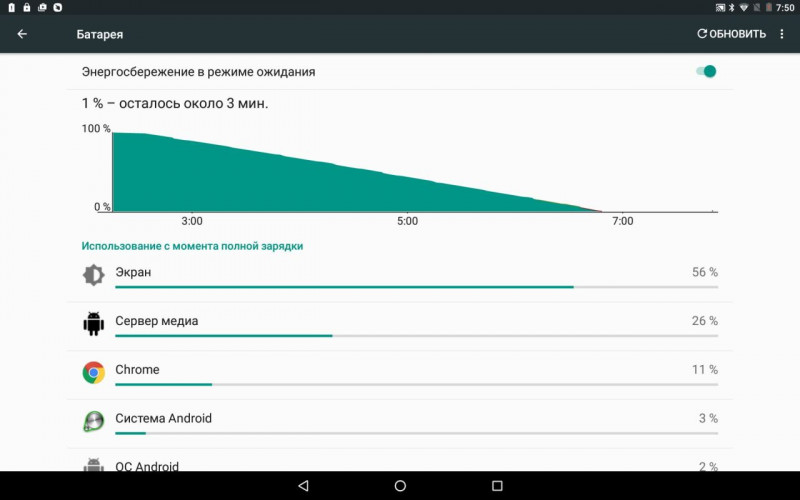
Удаление бесполезных приложений
За некоторыми исключениями, в большинстве случаев основной причиной случайного разряда батареи является плохо оптимизированное приложение. Такие приложения, как Facebook, Instagram, Twitter и т. д., потребляют много энергии. Кроме того, их упрямое поведение, поддерживающее ваше устройство в фоновом режиме, приводит к более быстрому разряду батареи.
Простое решение? Удалите эти приложения, если вы можете жить без них, или найдите альтернативу с меньшим расходом заряда батареи. В противном случае вы можете запретить им определенные разрешения и по возможности снизить частоту фонового обновления.
Отключить автоматическое резервное копирование
Знаете ли вы? Android имеет возможность автоматически создавать резервные копии всех пользовательских настроек и паролей через равные промежутки времени.
При следующем входе в систему с той же учетной записью Google на другом устройстве или после сброса настроек ваши настройки, такие как настройки Wi-Fi и пароли, восстанавливаются автоматически.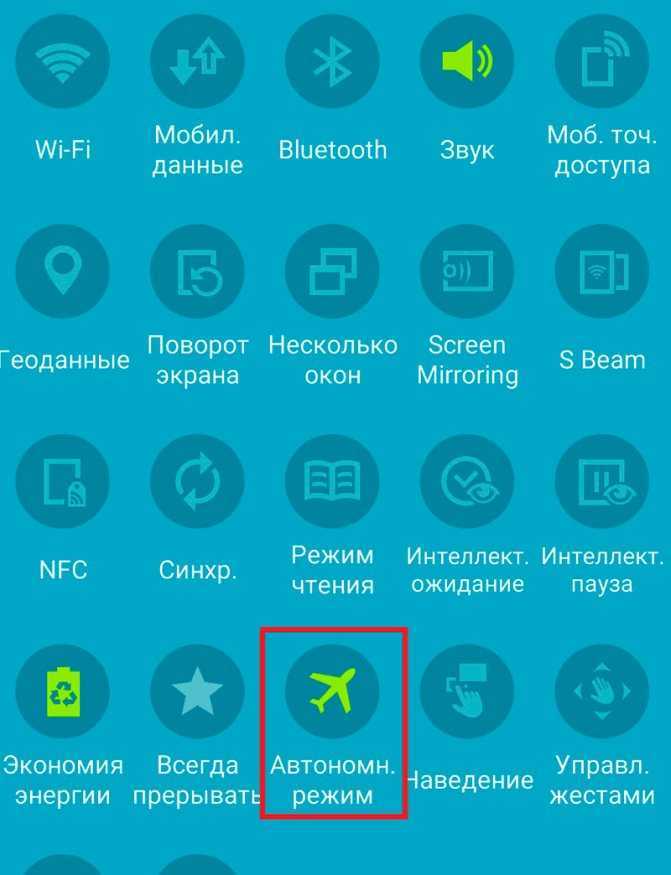 Однако за это приходится платить, а именно частый разряд батареи.
Однако за это приходится платить, а именно частый разряд батареи.
Чтобы отключить эту опцию, перейдите в «Настройки» > «Назад и сброс» > «Создать резервную копию моих данных».
Чтобы быть в курсе последних технических новостей и обзоров, следите за нами в Twitter, Facebook и Google News. Чтобы быть в курсе последних видео о гаджетах и технологиях, подпишитесь на наш канал YouTube.
Разряд батареи системы Android, вот реальное исправление
от Jenefey Aaron Обновлено 25 июля 2019 г. / Обновление для исправления Android
«Мой Samsung Galaxy S8 сделал последнее обновление Android в апреле 2019 г.и теперь я зарядю его до 100%, удалю все активные приложения, лягу спать, и утром он будет разряжен / 0% батареи (около 8 часов). Я попытался изменить яркость и другие предложенные настройки, и, похоже, это «система Android», которая использует всю батарею». разрядка батареи. Существуют различные причины, по которым батарея на вашем устройстве на базе Android быстро разряжается. В этом руководстве рассказывается, как предотвратить быструю разрядку аккумулятора телефона, чтобы батарея работала дольше и вы могли использовать свой телефон для большего количества задач, не заряжая его между ними. Давайте рассмотрим способы решения проблемы на вашем устройстве: Если вы не хотите вдаваться в методы исправления мелких проблем здесь и там, вы можете использовать специальное программное обеспечение для восстановления, чтобы исправить всю операционную систему вашего устройства. Встречайте ReiBoot для Android, программное обеспечение, которое помогает пользователям Android устранять основные проблемы на вашем устройстве. Одна из функций, называемая системой восстановления в программном обеспечении, позволяет вам исправить всю ОС устройства, чтобы вы могли легко исправить разрядку батареи системы Android, вызвавшую повреждение системы. Вот как вы можете использовать программное обеспечение для решения ваших проблем: Если вы хотите попробовать другие методы решения проблемы с разрядкой аккумулятора на вашем устройстве, вот некоторые из них, которые вы можете использовать. Если вы долгое время не очищали кеш на своем устройстве, возможно, на вашем устройстве накопилось много файлов кеша. Избавление от этих файлов важно, так как они занимают ваше драгоценное хранилище и не очень полезны. Чтобы очистить кеш, перейдите в Меню > Настройки > Приложения и уведомления > [имя приложения] > Хранилище и нажмите Очистить кеш. Однако в большинстве случаев проблема связана с основной системой вашего устройства. Исправление системы должно устранить проблему разрядки батареи Android, поскольку ну, и это то, чему учит следующее руководство.0003
Однако в большинстве случаев проблема связана с основной системой вашего устройства. Исправление системы должно устранить проблему разрядки батареи Android, поскольку ну, и это то, чему учит следующее руководство.0003 Часть 1. Устранение разрядки аккумулятора системы Android одним щелчком мыши
 Исправление основной системы устранит все другие проблемы, включая проблему с разрядкой аккумулятора на вашем устройстве.
Исправление основной системы устранит все другие проблемы, включая проблему с разрядкой аккумулятора на вашем устройстве.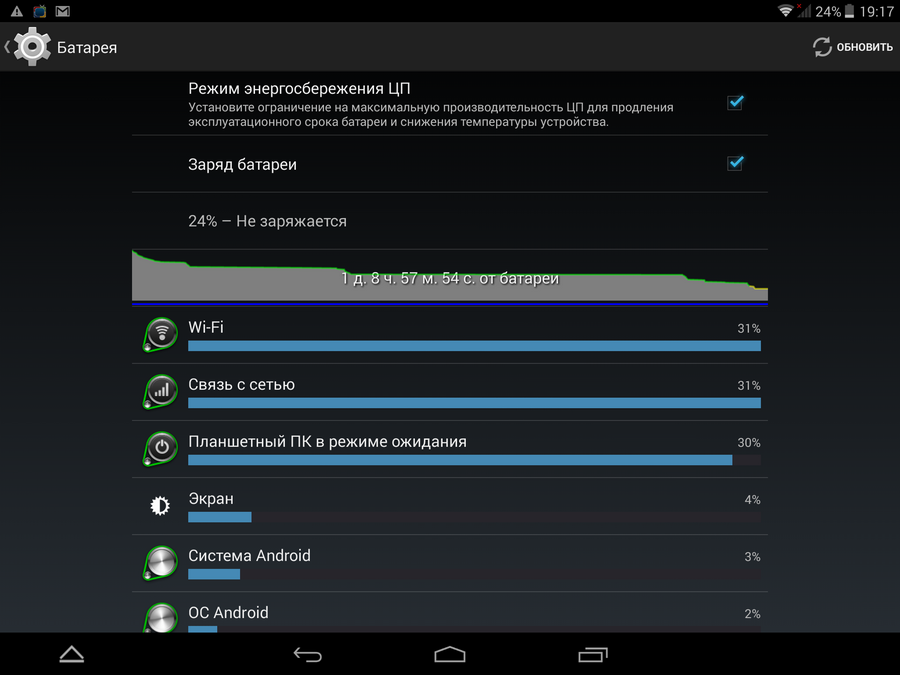 Введите все необходимые данные для вашего устройства и нажмите «Далее», чтобы начать загрузку прошивки для вашего устройства
Введите все необходимые данные для вашего устройства и нажмите «Далее», чтобы начать загрузку прошивки для вашего устройства Часть 2. Другие полезные советы по устранению разрядки батареи Android
1. Очистить кэш из настроек
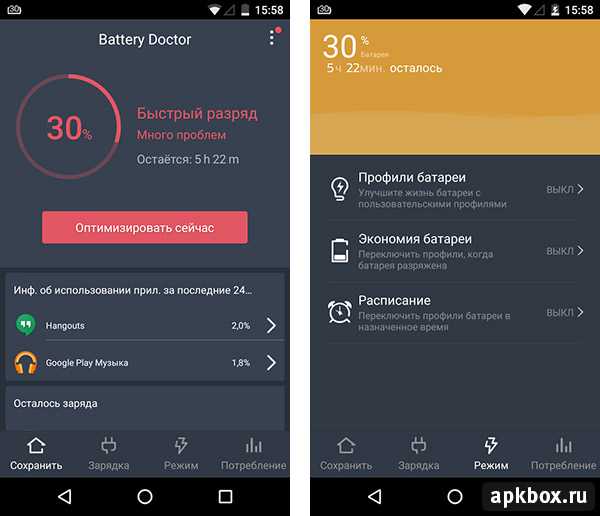
2. Очистить данные сервисов Google Play
Независимо от того, знаете вы или нет, сервисы Google Play на вашем устройстве хранят и используют много данных в вашей памяти. Эти файлы создают нагрузку на вашу батарею, и это одна из причин, по которой вы сталкиваетесь с проблемой разрядки батареи Android на вашем устройстве.
Чтобы очистить эти данные, перейдите в Меню > Настройки > Приложения и уведомления > Сервисы Google Play > Хранилище и нажмите Очистить хранилище. Это удалит все данные для этих служб на вашем устройстве.
3. Удалите бесполезные приложения
Если на вашем устройстве есть приложения, которые вы больше не используете, вы можете избавиться от них, чтобы решить проблему с разрядкой аккумулятора. Хотя вы можете не использовать эти приложения, они потребляют довольно много ресурсов вашего устройства, из-за чего батарея разряжается быстрее, чем обычно.
Просто перейдите в Меню > Настройки >
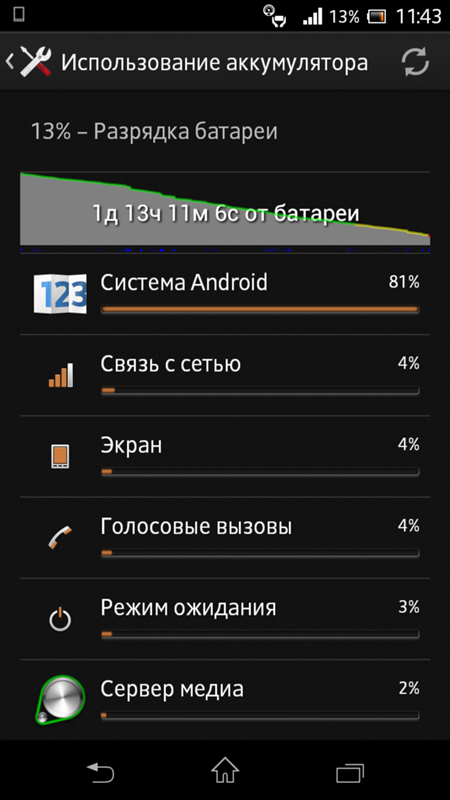
4. Отключить автоматическое резервное копирование
Автоматическое резервное копирование автоматически начинает использовать ресурсы вашего устройства, поскольку они находятся на автопилоте и запускаются в любое время или в соответствии с предоставленными вами инструкциями. Их отключение должно дать вашему устройству как минимум еще несколько минут автономной работы.
Вы можете отключить функцию автоматического резервного копирования в разделе «Резервное копирование» в меню настроек.
5. Очистить системный кэш
Как и приложения, ваша система также создает и сохраняет файлы кеша на вашем устройстве. Если вы не будете регулярно очищать эти файлы, они будут увеличиваться как в количестве, так и в размере, и у вас будут тысячи бесполезных файлов кеша, сидящих на вашем устройстве и разряжающих вашу батарею.
К счастью, есть простой способ избавиться от этих файлов. Введите ReiBoot для Android, программное обеспечение, которое позволит вам очистить файлы кеша одним нажатием кнопки.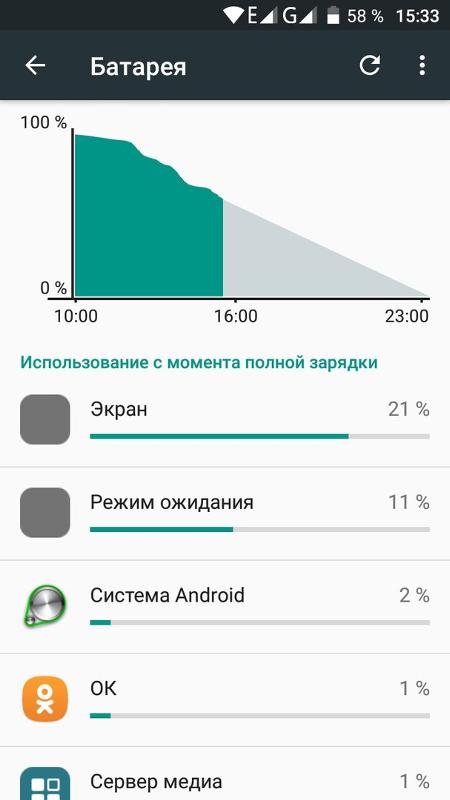
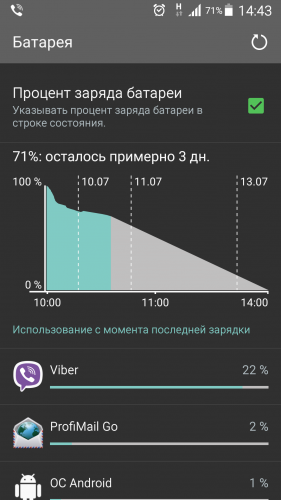
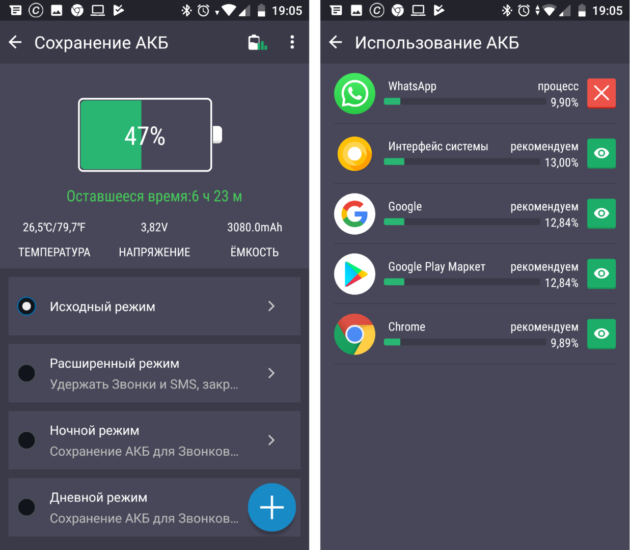 Происходит это из-за химической деградации.
Происходит это из-за химической деградации.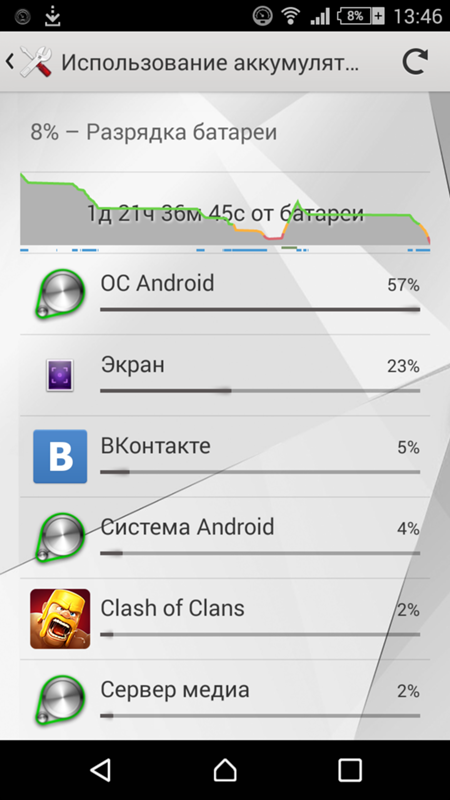

Ваш комментарий будет первым